Toplam 1 adet sonuctan sayfa basi 1 ile 1 arasi kadar sonuc gösteriliyor
Konu: Haiku OS Kurulumu
-
08.Ocak.2015, 21:54 #1
 Haiku OS Kurulumu
Haiku OS Kurulumu
Haiku OS Nasıl Kurulur?

Haiku OS (işletim sistemi) Unix veya GNU/Linux tabanlı olmayan hatta POSIX standartları ile de çoğu yerde uyuşmayan açık kaynak kodlu bir işletim sistemi. 90lı yıllarda kullanılan kapalı kaynak kodlu BeOS işletim sisteminin yeniden yazılmış açık kaynak kodlu versiyonu olan OpenBeOS projesinin devamı olarak hayatını sürdürüyor. Kar amacı gütmeyen Haiku Inc. tarafından geliştirilip desteklenen Haiku OS, Haiku Topluluğundan da destek görüyor. Merak edenler için Haiku OSun bilgisayara nasıl kurulduğunu anlattık. Buyrun beraber okuyalım:
1) Haiku OS disk görüntüsünü https://www.haiku-os.org/get-haiku adresindeki yansıların birinden indirin. Zip veya Xz ile sıkıştırılmış bir iso disk görüntüsü olan dosya yaklaşık 256MB yer kaplıyor. Sıkıştırılmış dosyayı açtığınızda yaklaşık 616MBlık bir iso imajı çıkıyor. Dilerseniz disk görüntüsünü CDye veya flash belleğe yazıp bilgisayarınızı ondan başlatarak kuruluma geçebilirsiniz. Dilerseniz aynı adresteki sanal makina disk görüntülerini indirerek Haiku OSu diskinize hiç kurmadan sanal makinede deneyebilirsiniz.
2)Seçtiğiniz kurulum ortamından bilgisayarınızı başlattıktan sonra karşınıza şu ekran gelecektir:

Bu ekranda Language kısmından English seçeneğini seçeceğiz çünkü arabirim dili olarak Türkçe henüz seçenekler arasına girmemiş. Bunun hemen altındaki Keymap bölümünden Turkish Q veya klavyeniz her neyse onu seçin. Bu ayarları yaptıktan sonra Run Installer seçeneğini seçerek doğrudan kuruluma geçebilir veya Desktop (Live-CD) seçeneği ile kurulum yapmazdan önce Haiku OSun masaüstüne göz atabilirsiniz. Desktop (Live-CD) seçeneğini seçseniz bile masaüstündeki Installer seçneğinden dilediğiniz an kuruluma geçmeniz mümkün:

3)Kurulum Yönergesini okuyup Continue tuşuna basın:

4)Daha sonra karşınıza Kurulum için uygun disk bölümü bulunamadı şeklinde bir uyarı ile birlikte disk bölümlendirme uygulaması çıkacaktır.

Uyarının altındaki OK düğmesine tıkladıktan sonra Install From kısmında Haiku-586.61MB yazısını göreceksiniz.Bu aynı kalacak. Bu CDnizi veya disk imajını yazdığınız flash diski belirtiyor. Onto seçeneği ise kurulumun yapılacağı disk bölümünün seçileceği yer. Diskinizde çok büyük ihtimalle BeFS veya NTFS dosya sistemine göre biçimlendirilmiş bir disk bölümünüz yoksa burada <none> yazısını görmeniz normal. Bu durumda yapacağımız şey Set up partitions düğmesine tıklayarak disk bölümlendirme uygulamasına girmek olacaktır:

Açılan Drive Setup programında alttaki listeden kurulumu yapmak istediğiniz disk bölümünü işaretleyin. Üsteki Partition>Format> kısmından Be File System seçeneğini seçin. Daha sonra açılacak olan pencereden disk bölümünün ismine dokunmayın (Haiku) ve onun altındaki Blocksize seçeneğinden dilediğiniz block büyüklüğü değerini seçin. Ön tanımlı değeri değiştirmeseniz de olur:

Ve daha sonra Initialize düğmesine tıklayın. Daha sonra açılacak onay penceresinden Write Changes seçeneğini işaretleyerek değişiklikleri diskinize yazın:

Bunu da yaptıktan sonra DriveSetup programını sol üst köşedeki sarı kareye tıklayarak kapatın ve kurulum programına geri dönün. (Dikkat! Haiku OSda pencere kapama ve boyutlandırma düğmeleri üst kenarın solundadır!)
5) Kurulum (Installer) penceresinden onto kısmından yeni formatlamış olduğunuz Haiku isimli diskinizi seçin ve Begin e tıklayın:

6)Kulumun bitmesini bekleyin:

7)Kurulum bittikten sonra Quit düğmesine basarak kurulum programından çıkın. Bilgisayarınızı yeniden başlatıp Haiku OSu kurcalamaya başlayın

Haiku OS hakkında daha ayrıntılı bilgi almak için https://haiku-os.org/ adresine göz atabilirsiniz.
Açık Günlük: https://acikgunluk.net/wp/2015/01/08...nasil-kurulur/
Konu Bilgileri
Bu Konuya Gözatan Kullanıcılar
Şu anda 1 kullanıcı bu konuyu görüntülüyor. (0 kayıtlı ve 1 misafir)
Benzer Konular
-
24. Android SDK Kurulumu
Konu Sahibi bolubeyi Forum Arduino DersleriCevap: 0Son Mesaj : 30.Haziran.2015, 22:09 -
Yii Framework 2.0 Kurulumu
Konu Sahibi donjuanhose81 Forum PHPCevap: 0Son Mesaj : 06.Şubat.2015, 21:29 -
vBulletin Kurulumu
Konu Sahibi WeBMasteR Forum vBulletinCevap: 0Son Mesaj : 01.Ağustos.2014, 12:59 -
vBulletin Kurulumu
Konu Sahibi WeBMasteR Forum vBulletinCevap: 0Son Mesaj : 19.Ekim.2013, 22:47



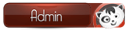

 Alıntı
Alıntı






Shopsocks5 - Service Socks5 Cheap...
15.Nisan.2024, 14:48 in Güvenlik